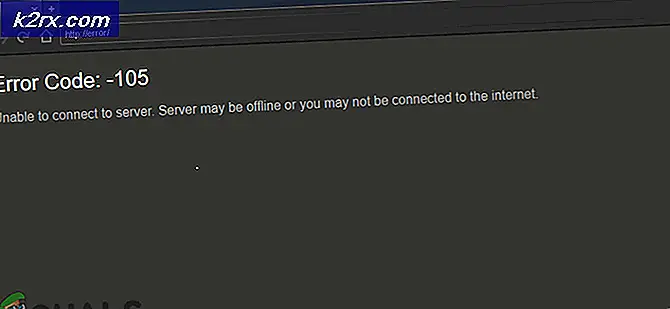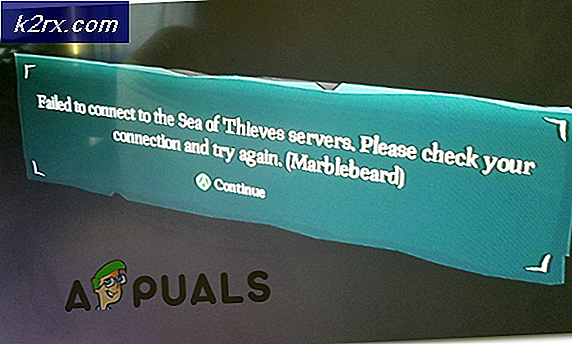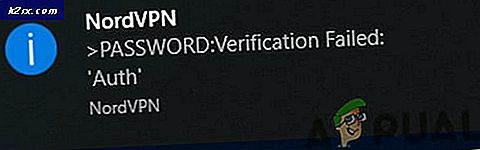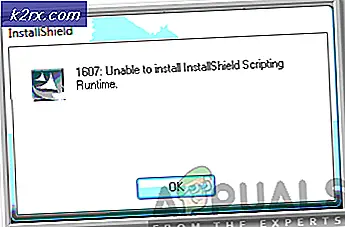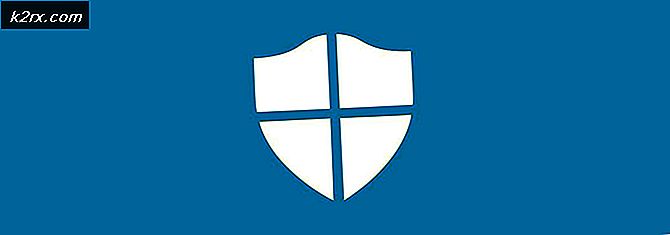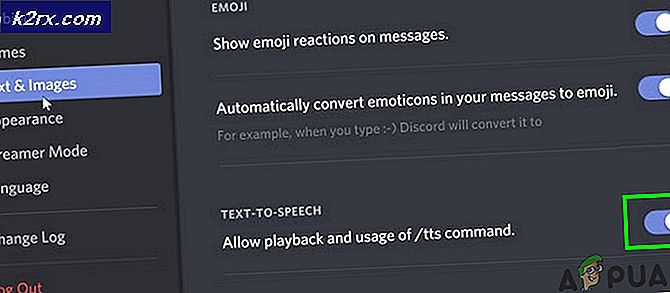Srtasks.exe nedir ve onu silmeli mi?
Srtasks.exe dosyası, Sistem Koruması Arka Plan Görevleri adı verilen meşru bir Microsoft işleminin yürütülebilir. Bu özel yürütülebilir, sistem geri yükleme noktalarının otomatik olarak oluşturulması için Windows 10'un Görev Zamanlayıcısı tarafından sıklıkla kullanılır.
Not: Srtasks.exe C: \ Windows \ System32 içinde bulunur ve Windows 10 ve Windows 8'e özgüdür - dosya Windows 7'de veya başka bir Windows sürümünde mevcut değildir.
Çalıştırılabilen srtasks çoğu zaman yüksek CPU kullanımı ve yüksek disk aktivitesiyle ilişkilidir - bazı kullanıcılar bu işlem tarafından yalnızca% 70 oranında bir CPU kullanımı rapor etmişlerdir. Bu özellikle, Windows 10 Dev önizlemesinden sonra gelen diğer tüm yapıda ele alınmış olsa bile, sorun hala oldukça yaygındır.
Potansiyel güvenlik tehdidi
Bazı kullanıcılar antivirüs paketlerinin srtasks.exe dosyasını potansiyel bir virüs olarak işaretlediğini bildiriyorlar. Bu muhtemelen yanlış bir pozitif olsa da, kesinlikle araştırmaya değer.
Kötü amaçlı yazılım içerik oluşturucularının yaratıcı oldukları bilinmektedir ve kendilerini bir sistem süreci olarak kendilerini kamufle etme yeteneğine sahip truva atlarını ve diğer virüs türlerini yaratmaları nadir değildir. Sonuç olarak, bir sistem süreci olarak kamufle edilebilecek bir kötü amaçlı yazılımın, güvenlik taramaları tarafından yakalanma şansı daha düşük.
Meşru srtasks.exe işlemi olarak kamuflaj bilinen bir malware var, ama isim biraz farklı. Virüs Görev Yöneticisi'nde srtask.exe olarak görünecektir - bu son s eksik.
Srtasks.exe dosyasının konumunu görüntüleyerek kötü amaçlı yazılımlarla uğraştığınızı kolayca belirleyebilirsiniz. Bunu yapmak için, Görev Yöneticisi'ni (Ctrl + Shift + Esc) açın ve İşlemler sekmesi aracılığıyla srTasks.exe işleminin yerini bulun. Ardından, srTasks.exe işlemine sağ tıklayın ve Dosya konumunu aç'ı seçin .
İşlem, Windows> System32'ye geri izlenirse, yürütülebilir dosya kesinlikle bir virüs değildir. İşlemi farklı bir konumda keşfederseniz, virüs bulaşmasıyla uğraşırsınız - bu durumda, sisteminizi güçlü bir kötü amaçlı yazılım önleme tarayıcısıyla taramanızı öneririz. Herhangi bir virüsü sisteminizden kaldırmak için Malwarebytes'i kullanarak ayrıntılı makalemizi kullanabilirsiniz (burada).
PRO TIP: Sorun bilgisayarınız veya dizüstü bilgisayar / dizüstü bilgisayar ile yapılmışsa, depoları tarayabilen ve bozuk ve eksik dosyaları değiştirebilen Reimage Plus Yazılımı'nı kullanmayı denemeniz gerekir. Bu, çoğu durumda, sorunun sistem bozulmasından kaynaklandığı yerlerde çalışır. Reimage Plus'ı tıklayarak buraya tıklayarak indirebilirsiniz.Srtasks.exe dosyasını silmeli miyim?
Hayır, yapmamalısın. Yukarıda belirtildiği gibi, srtasks.exe Microsoft Corporation tarafından imzalanmış orijinal bir Windows işlemidir. Uygulamanın silinmesi normal izinlerle mümkün olmaz ve muhtemelen işletim sisteminizin otomatik sistem geri yükleme noktaları oluşturmasını engelleyeceği için önerilmez.
Srtasks.exe'nin neden olduğu yüksek CPU ve disk kullanımı sorununu yaşıyorsanız (ve bunun bir virüs olmadığını doğruladıysanız), muhtemelen işletim sisteminizin bir sistem geri yükleme noktası oluşturduğundan dolayıdır. Birkaç saat verin, bilgisayarınızı yeniden başlatın ve kullanımın azalıp düşmediğini görün.
Srtasks.exe tarafından yüksek kullanım nedenini nasıl düzeltebilirim?
Srtasks.exe'nin birçok sistem kaynağını tutarlı bir şekilde yediğini fark ederseniz, bunu devre dışı bırakabilir ve kullanımın azalıp düşmediğini görebilirsiniz. Ancak, Microsoft Sistem Koruması arka plan hizmeti (srtasks.exe) Sistem hesabı altında yürütüldüğünden, Hizmetleri ekranına giderek hizmeti geleneksel olarak devre dışı bırakamazsınız.
Srtasks.exe aracının bilgisayarınızın kaynaklarına erişmesini önlemenin tek yolu Sistem Geri Yükleme'yi devre dışı bırakmaktır. Ancak, bunu yapmanın, bilgisayarınızı bir önceki zaman noktasına geri döndürmenizi önleyeceğini unutmayın. Bununla devam etmeye karar verirseniz, bir çalıştırma penceresi açın ( Windows tuşu + R ) ve systempropertiesprotection yazın . Sistem Özellikleri'nin Sistem Koruması sekmesini açmak için Enter'a basın .
Oradayken, Koruma Ayarları altındaki Yapılandır düğmesine tıklayın ve Sistem Korumasını Devre Dışı Bırak için Geri Yükleme Ayarlarını ayarlayın. Uygula düğmesine tıkladığınızda, Sistem Geri Yükleme kalıcı olarak devre dışı bırakılacak ve srtasks.exe'nin yüksek kullanımı artık sorun olmayacaktır.
Not: Sistem Geri Yükleme'yi yeniden etkinleştirmeye karar verirseniz, yukarıdaki adımları tersine mühendislik uygulayarak tersine çevirebilir ve Geri Yükle ayarlarını Sistem korumasını etkinleştir olarak ayarlayabilirsiniz .
PRO TIP: Sorun bilgisayarınız veya dizüstü bilgisayar / dizüstü bilgisayar ile yapılmışsa, depoları tarayabilen ve bozuk ve eksik dosyaları değiştirebilen Reimage Plus Yazılımı'nı kullanmayı denemeniz gerekir. Bu, çoğu durumda, sorunun sistem bozulmasından kaynaklandığı yerlerde çalışır. Reimage Plus'ı tıklayarak buraya tıklayarak indirebilirsiniz.